Los 10 mejores trucos de YouTube para iPhone y iPad
¿Deseas mejorar tu experiencia al ver vídeos en YouTube? Echa un vistazo a los siguientes 10 trucos para iPhone o iPad
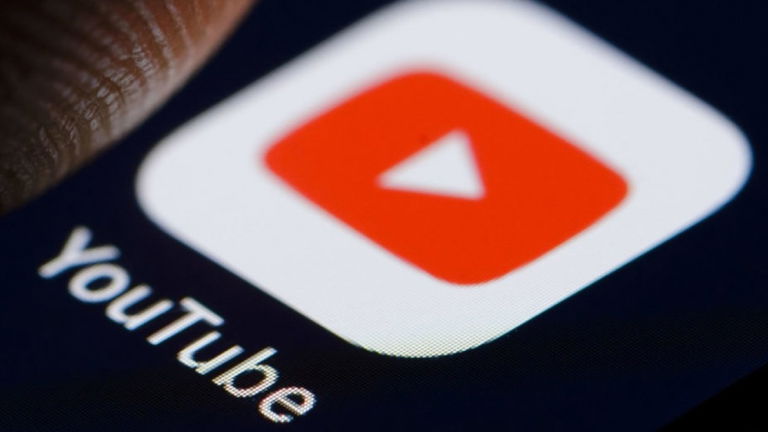
YouTube es una de las apps de Google más importantes para creadores de contenido, canales de TV y cualquier usuario que desee subir un vídeo. El alcance que posee ya es increíble a tal grado de que ya se ha vuelto popular en el uso diario tanto en móviles como en TV. Recientemente copio una de las mejores funciones del Apple TV. No hay forma de aburrirse con la enorme cantidad de vídeos de diferentes temáticas. Si eres de los usuarios que no puede despegarse de esta plataforma y deseas explotar mejor esta experiencia, te mostramos los 10 mejores trucos de YouTube para iPhone y iPad.
- 1. Sigue los contenidos que te interesan y pídele a YouTube que no te recomiende vídeos o canales
- 2. Lee las transcripciones o subtítulos de un vídeo
- 3. Desliza hacia arriba para ver más contenidos similares
- 4. No cambies tu algoritmo de contenidos al ver otros contenidos
- 5. Si estás escuchando música en YouTube, utiliza la función En cola
- 6. Amplia y cubre toda la pantalla de tu iPhone mientras ves un vídeo
- 7. ¿Quieres ver un instante preciso de un vídeo? Utiliza los capitulos
- 8. Toca dos veces para avanzar o retroceder un vídeo
- 9. Reproduce vídeos en YouTube en segundo plano sin YouTube Premium
- 10. Evita los anuncios sin utilizar YouTube Premium
1. Sigue los contenidos que te interesan y pídele a YouTube que no te recomiende vídeos o canales
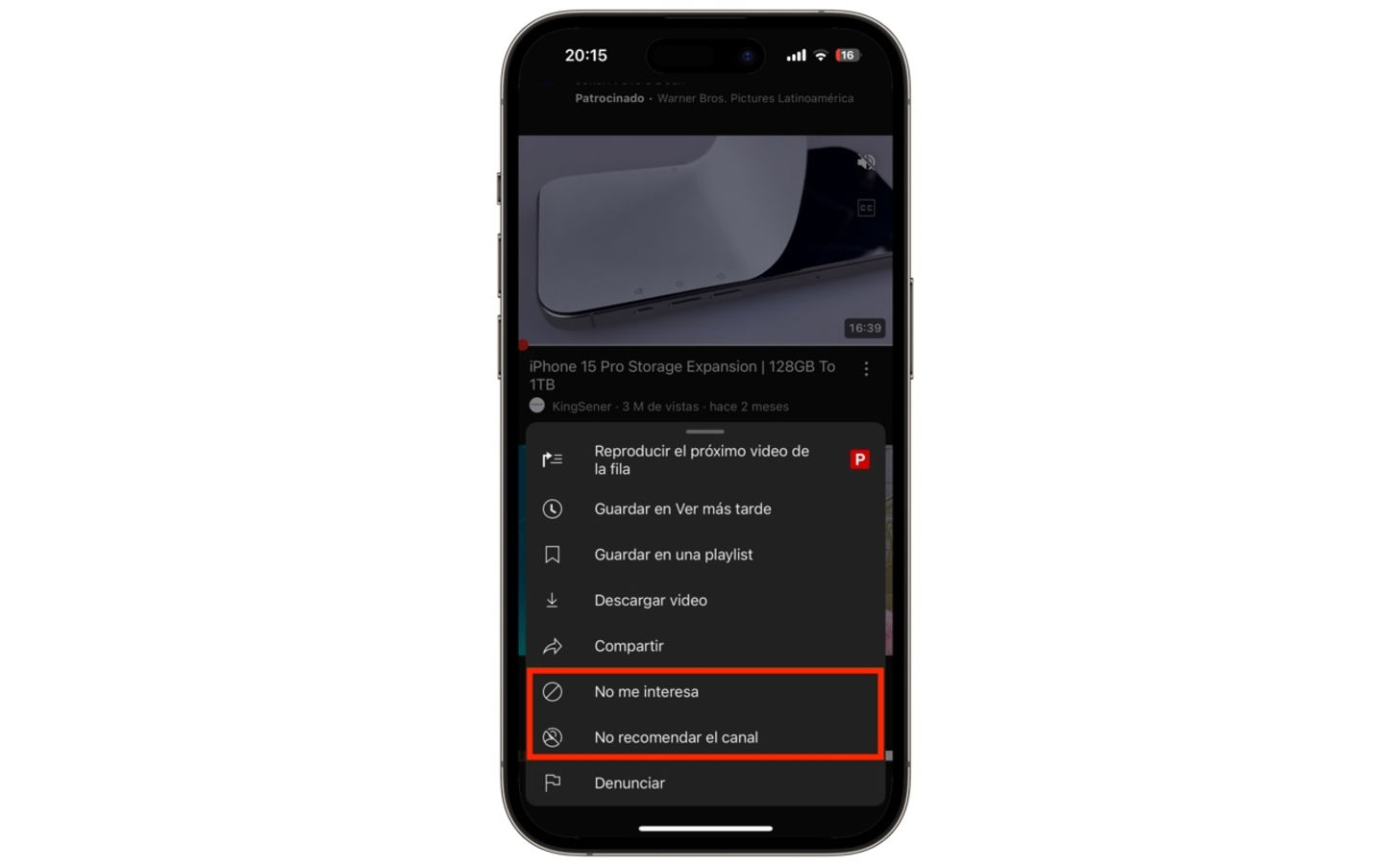
Evita contenidos no deseados en YouTube
Al ingresar a YouTube es completamente normal ver diferentes vídeos en tu inicio, si encuentras un contenido o un canal que no va tus intereses, toca el botón de tres puntos justo debajo de la miniatura del vídeo y elige la opción No me interesa o No recomendar canal.
2. Lee las transcripciones o subtítulos de un vídeo
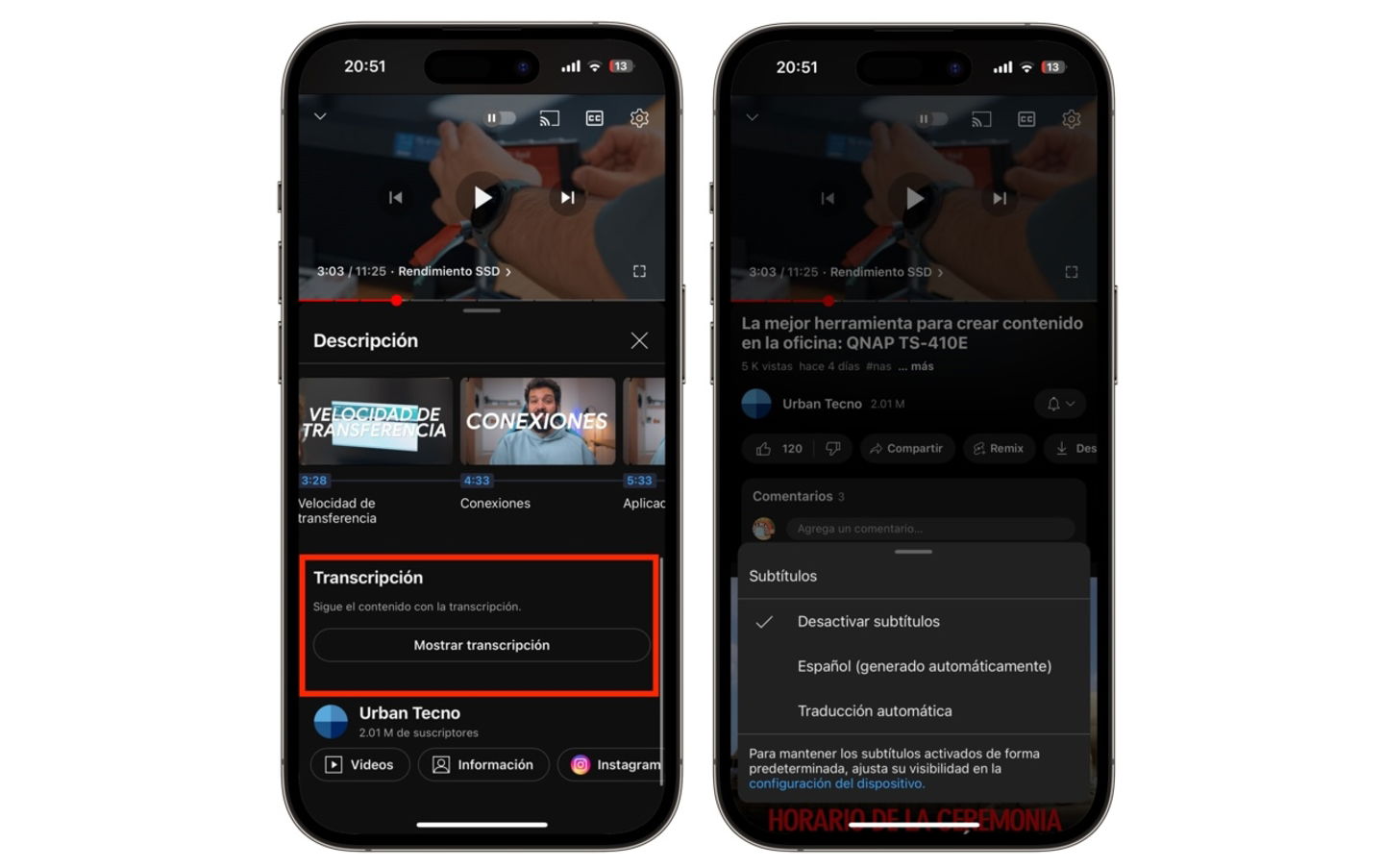
Activa la transcripción o subtítulos en un vídeo de YouTube
YouTube se actualiza constantemente con novedades que benefician a sus usuarios. En este caso, las transcripciones comienzan a formar parte de la experiencia. Si tienes complicaciones de escuchar lo que se dice en el vídeo o para tomar notas, ve a la descripción del vídeo y elige la opción Mostrar transcripción. De otra manera, la mejor opción es activar los subtítulos en caso de que estén disponibles.
3. Desliza hacia arriba para ver más contenidos similares
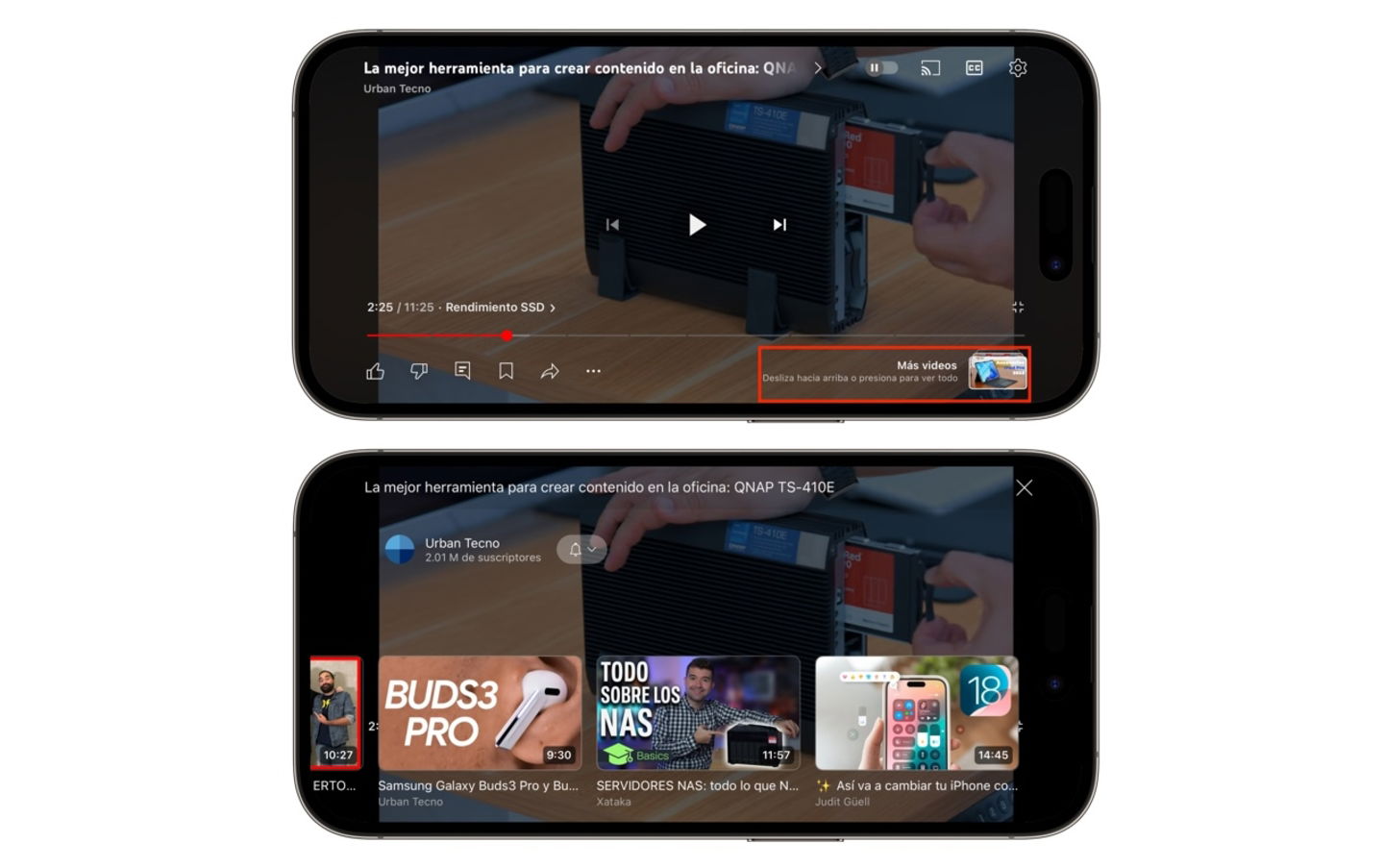
Consulta vídeos relacionados al contenido que estás viendo en YouTube
Este es uno de los trucos favoritos de YouTube que ayuda a que la plataforma represente una de las mejores opciones para descubrir contenidos. Al momento de ver un vídeo en pantalla completa, desliza hacia arriba para ver vídeos relacionados. Si deslizas de derecha a izquierda se mostrarán una serie de contenidos que de alguna manera se relacionan al tema o música, en su defecto.
4. No cambies tu algoritmo de contenidos al ver otros contenidos
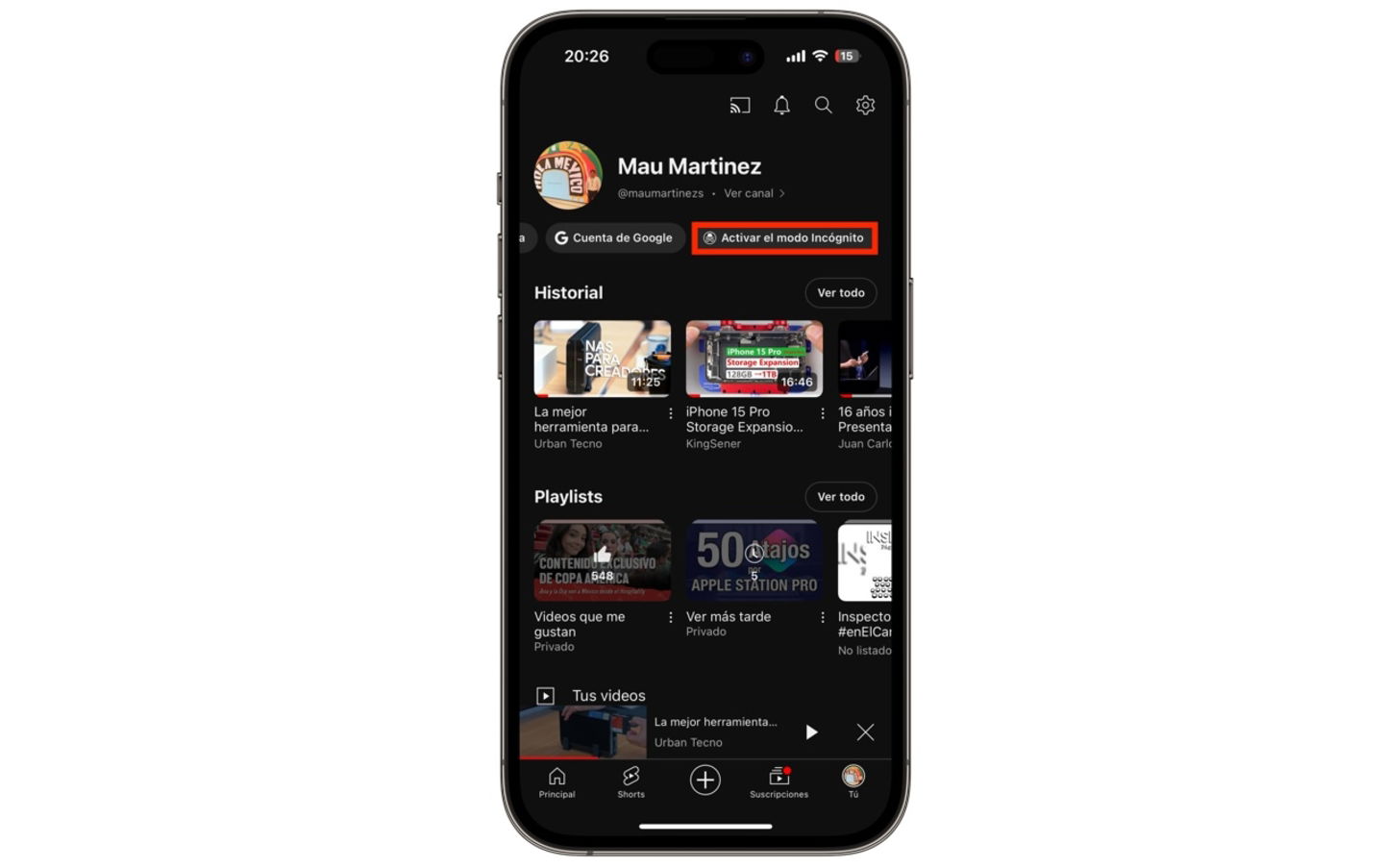
Modo incógnito en YouTube
Como en cualquier otra plataforma de contenidos, el algoritmo puede alterarse en caso de comenzar a ver otro tipo de vídeos en YouTube que no son los habituales en cuanto a recomendaciones. Para evitar que eso ocurra, activa el modo incógnito de YouTube en la configuración. Ve a la sección Tú y luego desliza en las opciones debajo de tu nombre, encontrarás el botón de incógnito.
5. Si estás escuchando música en YouTube, utiliza la función En cola
¿Eres de los usuarios que le agradan ver los vídeos oficiales de sus artistas o grupos favoritos? Crea una lista temporal de reproducción tocando el icono de los tres puntos debajo de la miniatura de un vídeo y selecciona Reproducir a continuación. Con esto enlazarás cada uno de los vídeos que desees ver consecutivamente.
Es necesario conectarse a un dispositivo de TV para hacerlo, de lo contrario necesitarás una suscripción a YouTube Premium.
6. Amplia y cubre toda la pantalla de tu iPhone mientras ves un vídeo

Ajustar contenido a la pantalla del iPhone
El vídeo a pantalla completa en el iPhone y prácticamente cualquier dispositivo móvil se reproduce dejando unas franjas negras en los laterales. Para hacer que ocupe toda la pantalla coloca dos dedos y realiza un pellizco (como si estuvieras acercando una foto). Puedes ampliarlo a tu gusto de acuerdo al contenido que estés viendo.
7. ¿Quieres ver un instante preciso de un vídeo? Utiliza los capitulos
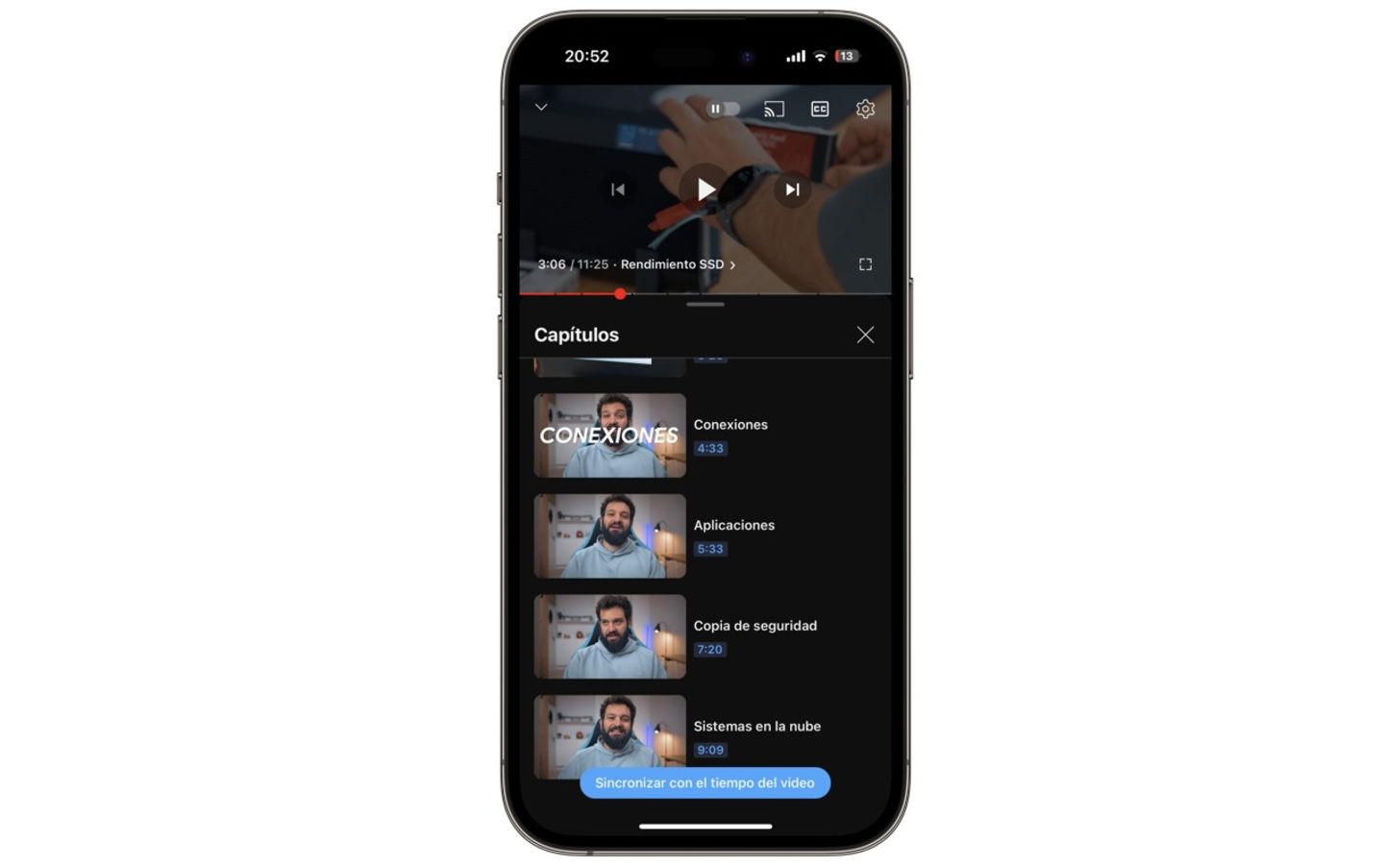
Consultar capítulos de un vídeo en YouTube
Dentro de los cambios ofrecidos a los creadores de contenido cabe la posibilidad de utilizar capítulos para segmentar sus vídeos, especialmente cuando desarrollan procedimientos, pasos a seguir o simplemente para mejorar la estructura de su vídeo.
Basta con tocar la pantalla en el reproductor de YouTube para acceder a los controles, los capítulos aparecerán a un lado del tiempo del vídeo, toca en un nombre y aparecerán los capítulos disponibles. Toca en uno distinto para ir a esa parte del contenido.
8. Toca dos veces para avanzar o retroceder un vídeo
Por si no lo sabías, es posible adelantarse o atrasar un vídeo en pocos segundos sin necesidad de utilizar la línea de tiempo. Toca dos veces a la izquierda o derecha para ejecutar la acción. En usuarios con YouTube Premium pueden personalizar la cantidad de segundos que puede adelantarse o atrasar, desde 5 hasta 60 segundos por toques.
9. Reproduce vídeos en YouTube en segundo plano sin YouTube Premium
Si no deseas pagarle a YouTube para utilizar su servicio y reproducir vídeos en segundo plano o Imagen en imagen (PIP), existe un truco para disfrutar del contenido. Tenemos que recurrir a un navegador como Safari para lograrlo.
- Ingresa a youtube.com en tu iPhone o iPad, busca y reproduce el vídeo que deseas
- Desliza hacia arriba para salir de Safari
- Abre el Centro de control y pulsa el botón de reproducción
- Bloquea tu pantalla
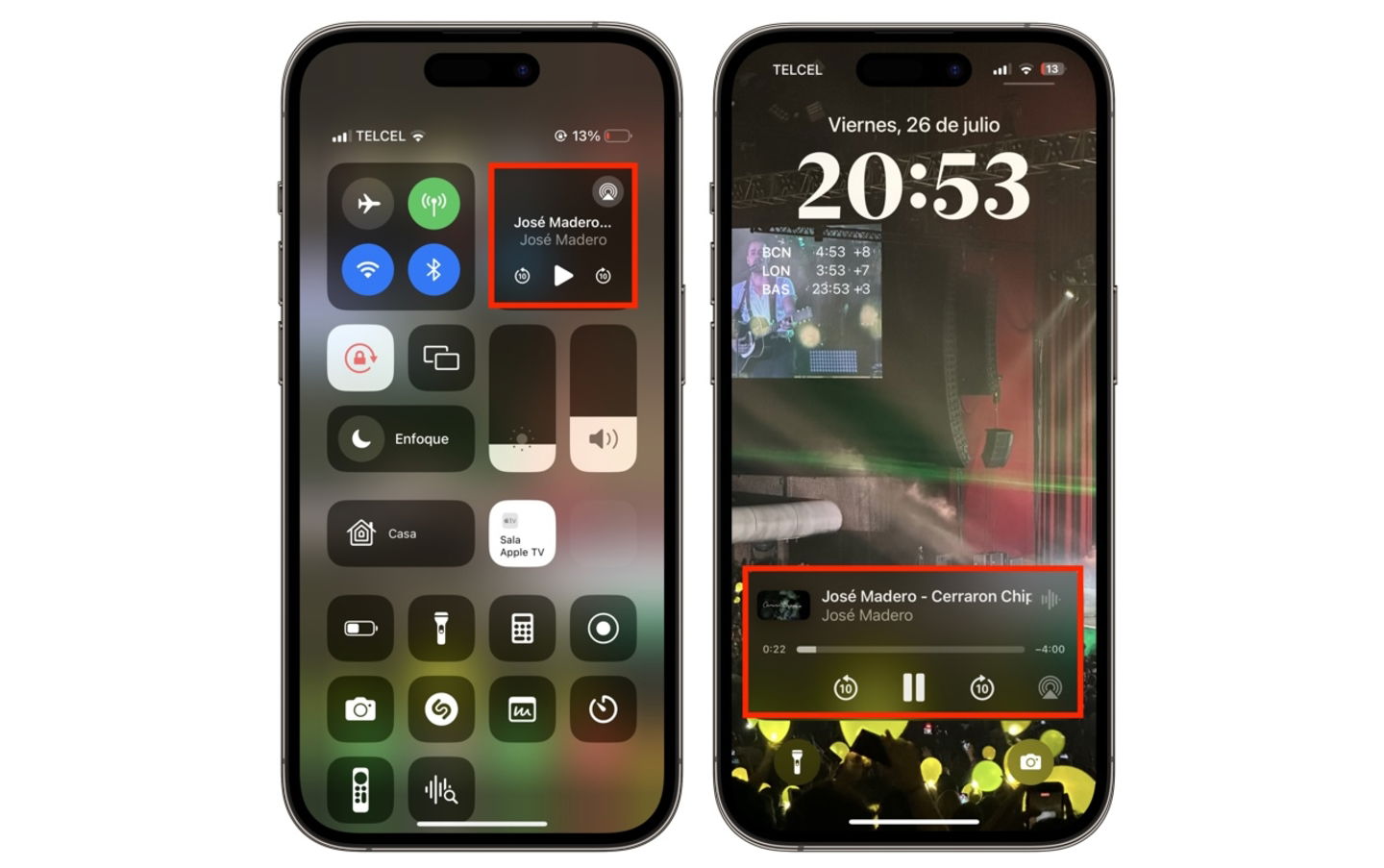
Reproducir un vídeo en YouTube en segundo plano sin Premium
Si el vídeo no se reanuda, intenta estos pasos por segunda ocasión. Si YouTube no cede, pon el vídeo a pantalla completa y luego toca el botón de Imagen en imagen, sal de Safari e invoca el Centro de control para reproducir el contenido. Si Safari o cualquier otro navegador no te lo permite, sigue los consejos que te damos gracias a la app Pocket.
10. Evita los anuncios sin utilizar YouTube Premium
Este truco es la cereza del pastel si ya estás harto de los anuncios de YouTube. El navegador Brave es la opción predilecta de usuarios que evita cualquier tipo de anuncio. Utilízalo para abrir YouTube y reproducir vídeos sin que transcurran anuncios de por medio.
¿Qué te parecen? Deseamos que mejores tu experiencia con estos trucos de YouTube para tus dispositivos.
Puedes seguir a iPadizate en Facebook, WhatsApp, Twitter (X) o consultar nuestro canal de Telegram para estar al día con las últimas noticias de tecnología.